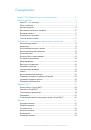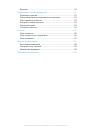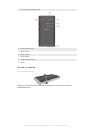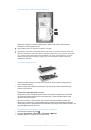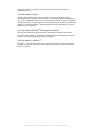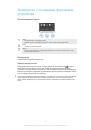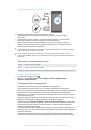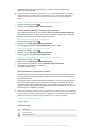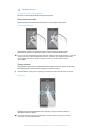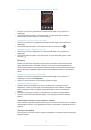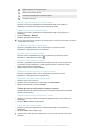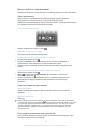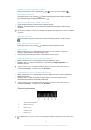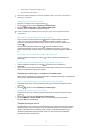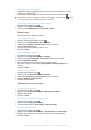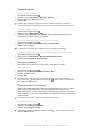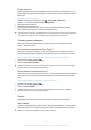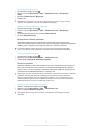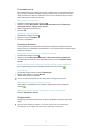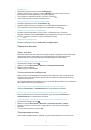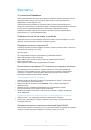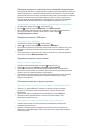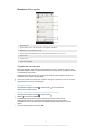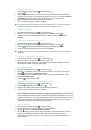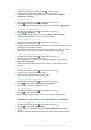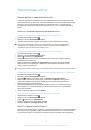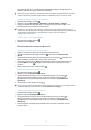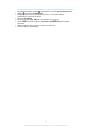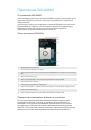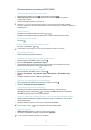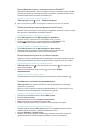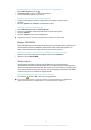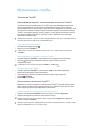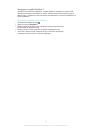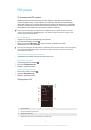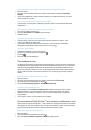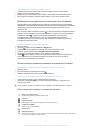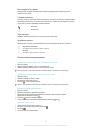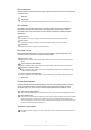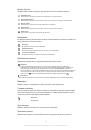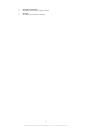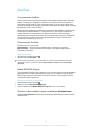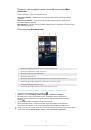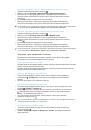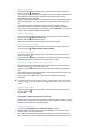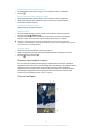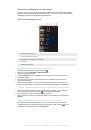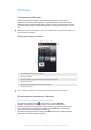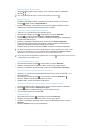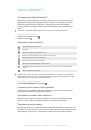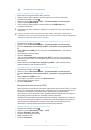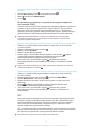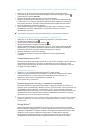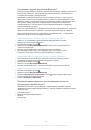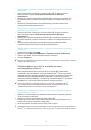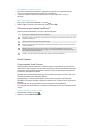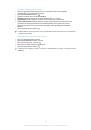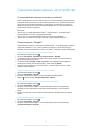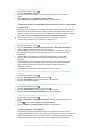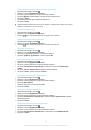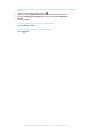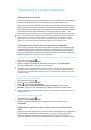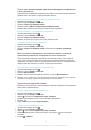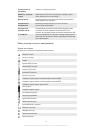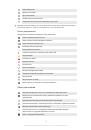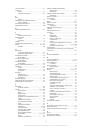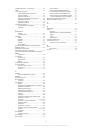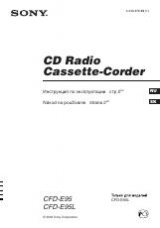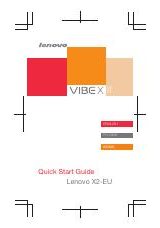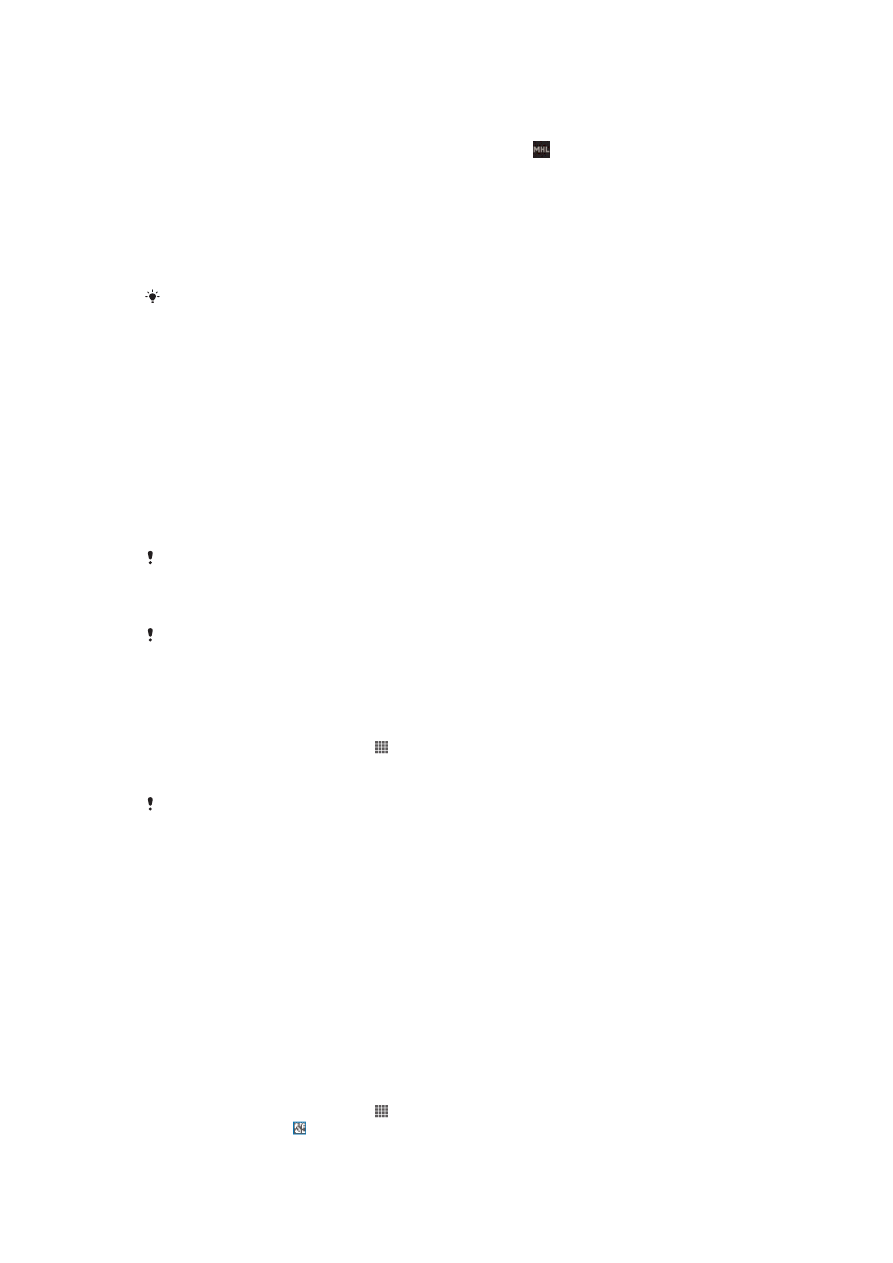
Просмотр содержимого устройства на телевизоре, у которого есть вход для
кабеля HDMI™
1
Подключите устройство к адаптеру MHL-HDMI, адаптер подключите к блоку питания USB.
2
Подключите адаптер к телевизору с помощью кабеля HDMI™. .
3
Приложение
TV launcher
запускается автоматически. Следуйте инструкциям для
просмотра мультимедийных файлов на телевизоре.
Просмотр справки по использованию телевизионного пульта ДУ
1
При подключенном к телевизору устройстве перетащите строку состояния вниз, чтобы
открыть панель уведомлений.
2
Коснитесь
Подключено через MHL
.
Также можно нажать желтую кнопку на телевизионном пульте ДУ, чтобы открыть панель
уведомлений.
Отключение устройства от телевизора
•
Отключите кабель MHL™ или адаптер MHL-HDMI от устройства.
Дублирование экрана
Используйте функцию дублирования экрана, чтобы показать экран своего устройства на
телевизоре или на другом большом дисплее без использования кабельного подключения.
Технология Wi-Fi Direct™ создает беспроводное подключение между двумя устройствами, поэтому
вы можете расслабиться и с комфортом просматривать на диване избранные фотографии. Вы
также можете использовать данную функцию для прослушивания музыки с телефона через
динамики телевизора.
Чтобы можно было включить описанную выше функцию, ваш телевизор должен
поддерживать дублирование экрана на основании
Wi-Fi CERTIFIED Miracast™
. Если ваш
телевизор не поддерживает дублирование экрана, вам следует отдельно приобрести
адаптер беспроводного дисплея.
При использовании дублирования экрана качество изображения иногда может снижаться
в случае наведения помех от других сетей
Wi-Fi®
.
Дублирование экрана устройства на экране телевизора
1
Следуйте инструкциям в руководстве по эксплуатации к телевизору, чтобы включить
функцию дублирования экрана.
2
На
Начальный экран
коснитесь .
3
Найдите и коснитесь
Настройки
>
Xperia™
>
Дублирование экрана
.
4
Коснитесь
Включить дублирование экрана
и выберите устройство.
Используя дублирование экрана, не накрывайте зону антенны
Wi-Fi
вашего устройства.
Сканирование штрихкодов с помощью приложения
NeoReader™
О сканировании с помощью приложения NeoReader™
Используйте свое устройство в качестве сканера штриховых кодов, чтобы узнать больше о
предметах, которые вы сканируете. Например, вы видите куртку в рекламном журнале и хотите
найти ближайший магазин, где она продается. Если реклама содержит штриховой код,
приложение NeoReader™ может использовать этот штриховой код для получения доступа к
мобильному интернет-содержимому, например к интернет-странице с более подробной
информацией о продукте или карте с ближайшими точками продажи. NeoReader™ поддерживает
большинство стандартных типов штриховых кодов.
Для запуска приложения NeoReader™
1
На
Начальный экран
коснитесь .
2
Найдите и коснитесь
NeoReader™
.
110
Это Интернет-версия документа. © Печать разрешена только для частного использования.